Google Tasks không chỉ là một ứng dụng danh sách kiểm tra đơn giản; đây là một giải pháp mạnh mẽ, trực quan và tích hợp liền mạch, được thiết kế để sắp xếp sự hỗn loạn kỹ thuật số của bạn. Bạn có thể dễ dàng biến những suy nghĩ thoáng qua, các email khẩn cấp và tin nhắn trò chuyện quan trọng thành các bước hành động cụ thể mà bạn có thể theo dõi, ưu tiên và hoàn thành. Với những mẹo sử dụng Google Tasks nâng cao dưới đây, việc quản lý công việc hiệu quả sẽ trở nên dễ dàng hơn bao giờ hết, giúp bạn tối ưu hóa năng suất cá nhân và nhóm.
1. Biến Email Thành Tác Vụ Ngay Trong Gmail
Trong quá trình xử lý hộp thư đến, bạn thường xuyên gặp phải những email đòi hỏi hành động – phản hồi, tạo tài liệu hoặc theo dõi. Nhưng nếu không xử lý ngay lập tức, chúng có thể dễ dàng bị chôn vùi dưới những tin nhắn mới. Đây là một vấn đề phổ biến và là yếu tố gây giảm năng suất đáng kể.
Với khả năng tích hợp liền mạch của Google Tasks vào Gmail, bạn có thể chuyển đổi email định hướng hành động đó thành một tác vụ có thể theo dõi ngay lập tức, đưa nó ra khỏi sự lu mờ kỹ thuật số và đặt thẳng vào danh sách việc cần làm của mình. Chẳng hạn, khi đang ở trong Gmail, chỉ cần mở email bạn muốn biến thành tác vụ. Nhấp vào biểu tượng ba dấu chấm dọc và tìm biểu tượng Google Tasks hoặc tùy chọn “Add to Tasks” (Thêm vào Tasks), sau đó nhấp vào đó.
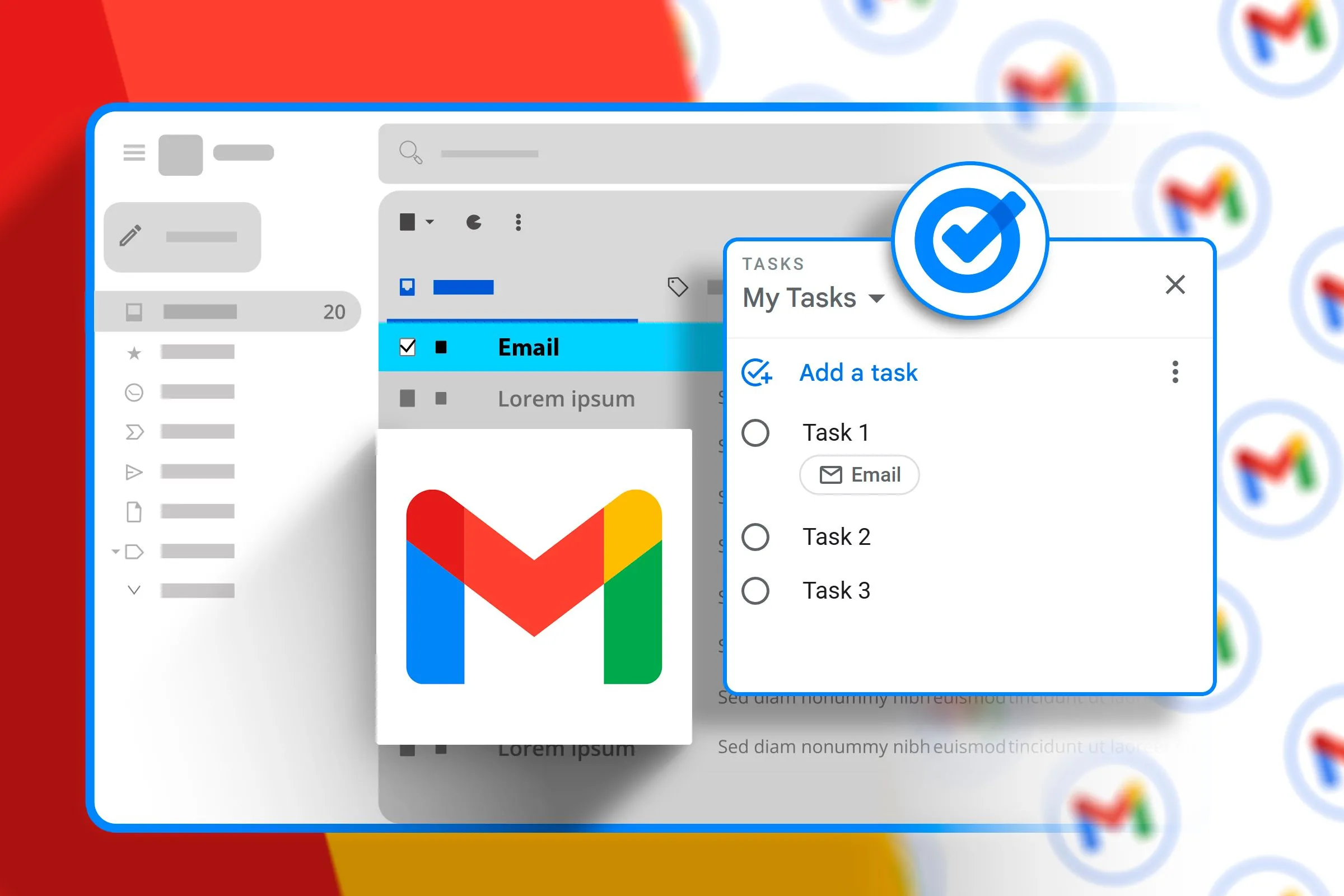 Hộp thư đến Gmail minh họa việc thêm email vào danh sách tác vụ Google Tasks.
Hộp thư đến Gmail minh họa việc thêm email vào danh sách tác vụ Google Tasks.
Một mục tác vụ mới sẽ tự động xuất hiện trong thanh bên Tasks của bạn, được điền sẵn tiêu đề email làm tên tác vụ. Sau đó, bạn có thể dễ dàng thêm chi tiết, đặt ngày đến hạn hoặc thậm chí tạo các tác vụ con. Một điểm đáng giá khác của tính năng này là khi bạn nhấp vào tác vụ sau này, nó sẽ đưa bạn quay lại email gốc ngay lập tức. Bạn không cần phải tìm kiếm trong hộp thư đến để tìm lại tin nhắn quan trọng đó và lãng phí thời gian.
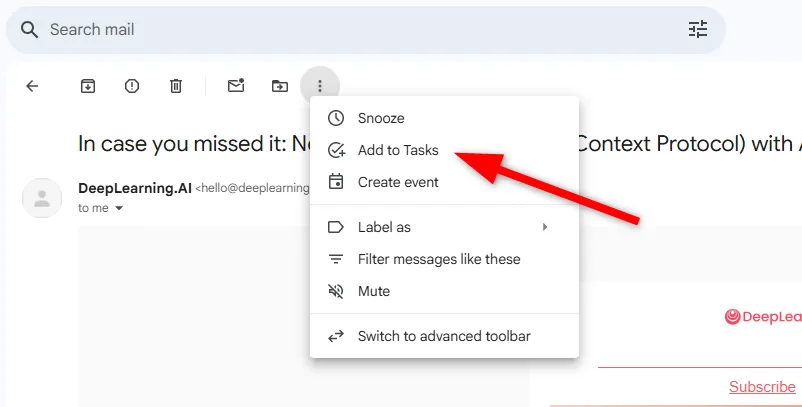 Thao tác thêm email từ Gmail vào Google Tasks thông qua menu ba chấm dọc.
Thao tác thêm email từ Gmail vào Google Tasks thông qua menu ba chấm dọc.
2. Quản Lý Dự Án Với Tác Vụ Con Và Ngày Đến Hạn
Việc tạo tác vụ con cho các tác vụ lớn, phức tạp hơn là một phương pháp hiệu quả. Nó không chỉ giúp tác vụ tổng thể bớt choáng ngợp mà còn cung cấp một lộ trình rõ ràng để thực hiện. Điều tuyệt vời hơn nữa là Google Tasks cho phép bạn gán ngày đến hạn cụ thể cho các tác vụ con này, điều này cực kỳ hữu ích cho các dự án theo từng giai đoạn hoặc các tác vụ có nhiều phụ thuộc.
Để thêm tác vụ con trong Google Tasks, trước tiên hãy chọn tác vụ gốc mà bạn muốn chia nhỏ. Sau đó, nhấp vào tùy chọn “Add a subtask” (Thêm tác vụ con) trong chi tiết tác vụ. Một dòng mới sẽ hiển thị nơi bạn có thể nhập mô tả. Lặp lại quá trình này để thêm bao nhiêu tác vụ con tùy thích.
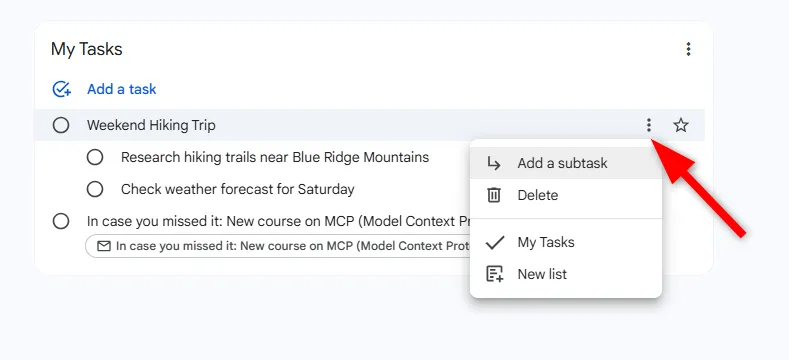 Giao diện Google Tasks hiển thị cách thêm tác vụ con vào một nhiệm vụ chính.
Giao diện Google Tasks hiển thị cách thêm tác vụ con vào một nhiệm vụ chính.
Để gán ngày đến hạn cho một tác vụ con, bạn chỉ cần nhấp vào biểu tượng ngày đến hạn bên cạnh tác vụ con và chọn ngày và giờ mong muốn của mình.
3. Thêm Tác Vụ Tức Thì Từ Google Chat
Bạn đang trò chuyện sâu trong một luồng Google Chat với nhóm của mình thì ai đó đề cập đến một tác vụ. Thay vì chuyển tab để ghi chú, bạn có thể tạo tác vụ ngay tại chỗ, nhờ vào khả năng tích hợp của Google Chat với Tasks. Điều này cực kỳ hữu ích – bạn không còn cần phải sao chép và dán thông tin hoặc cố gắng nhớ yêu cầu đến từ đâu.
Trong Google Chat, di chuột qua tin nhắn chứa hành động bạn muốn ghi lại. Một menu nhỏ sẽ xuất hiện. Tìm tùy chọn “Add to Tasks” (Thêm vào Tasks), tùy chọn này có thể nằm trong menu “More actions” (Thêm hành động) (ba dấu chấm). Nhấp vào đó, và giống như với email, một mục tác vụ mới sẽ xuất hiện trong thanh bên Google Tasks của bạn, kèm theo một liên kết đến cuộc hội thoại gốc.
Ngoài ra, nếu bạn sử dụng Google Chat Spaces, bạn có thể tạo và giao tác vụ trực tiếp từ các cuộc trò chuyện của mình. Điều này lý tưởng cho các dự án nhóm hoặc các cuộc thảo luận nhóm nơi các mục hành động thường xuyên phát sinh.
Mở ứng dụng Chat và điều hướng đến Không gian (Space) nơi bạn đang cộng tác. Tìm tab “Tasks” ở trên cùng, sau đó nhấn nút “New task” (Tác vụ mới). Nhập tiêu đề, thêm chi tiết nếu cần, và đây là phần hay nhất, bạn có thể gán tác vụ cho bất kỳ ai trong Space đó. Bạn cũng có thể đặt ngày và giờ, và Google sẽ gửi lời nhắc để giữ mọi người đi đúng hướng.
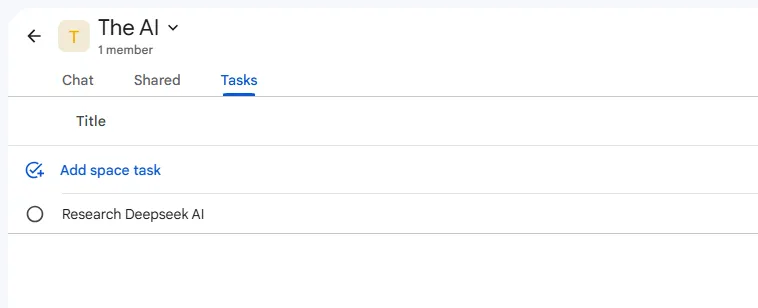 Giao diện Google Chat Spaces với tab "Tasks" cho phép tạo và gán nhiệm vụ nhóm.
Giao diện Google Chat Spaces với tab "Tasks" cho phép tạo và gán nhiệm vụ nhóm.
Bất cứ khi nào ai đó tạo hoặc cập nhật một tác vụ, mọi người trong Space đều được thông báo. Nếu một tác vụ được giao cho bạn, nó cũng sẽ xuất hiện trong danh sách Google Tasks cá nhân của bạn – vì vậy bạn sẽ không bỏ lỡ, ngay cả khi bạn không tích cực kiểm tra Space đó.
4. Hiển Thị Tác Vụ Trực Quan Trên Google Calendar
Một tính năng khác giúp bạn lập kế hoạch thời gian hiệu quả và đảm bảo các tác vụ được hoàn thành đúng lịch trình là khả năng hiển thị tác vụ trong Google Calendar. Sự tích hợp đơn giản này biến danh sách tác vụ của bạn thành một lịch trình trực quan. Khi các tác vụ có ngày đến hạn, chúng sẽ tự động xuất hiện trong lịch của bạn.
Để xem tác vụ của bạn trong Google Calendar, hãy mở Lịch và tìm tùy chọn “Tasks” (Tác vụ) trong thanh bên. Đảm bảo rằng hộp kiểm bên cạnh “Tasks” đã được chọn.
Các tác vụ của bạn sẽ hiện ra vào các ngày đến hạn tương ứng. Bạn cũng có thể nhấp vào “Tasks” trong thanh bên để xem danh sách đầy đủ tất cả các tác vụ của mình.
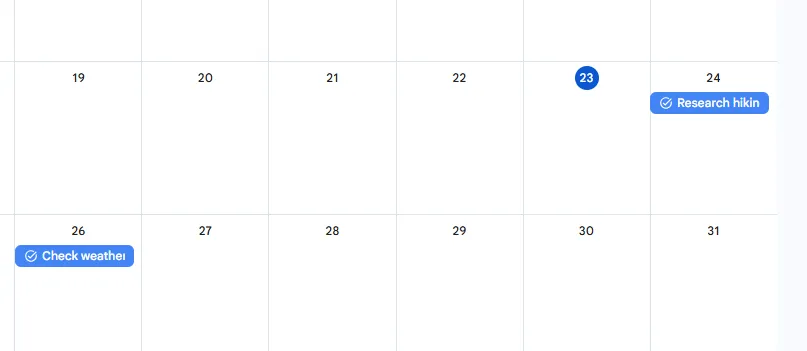 Danh sách tác vụ Google Tasks được hiển thị trực quan trên lịch Google Calendar theo ngày đến hạn.
Danh sách tác vụ Google Tasks được hiển thị trực quan trên lịch Google Calendar theo ngày đến hạn.
Một lợi ích bổ sung của sự tích hợp này là khả năng kéo và thả các tác vụ trong lịch của bạn để sắp xếp lại chúng. Nếu ngày của bạn bận rộn bất ngờ, chỉ cần di chuyển các tác vụ đến một thời điểm thuận tiện hơn – không cần mở Google Tasks riêng.
5. Linh Hoạt Với Nhiều Nhắc Nhở Cho Một Tác Vụ
Đôi khi, một lời nhắc nhở đơn thuần là không đủ. Tất cả chúng ta đều có những tác vụ hoặc sự kiện quan trọng đòi hỏi sự chú ý tại nhiều khoảng thời gian, như việc lên kế hoạch trước cho sinh nhật hoặc các deadline dự án.
Về bản chất, Google Tasks không hỗ trợ nhiều lời nhắc cho một tác vụ duy nhất. Tuy nhiên, bạn có thể khắc phục điều này bằng cách tạo các tác vụ trùng lặp với thời gian nhắc nhở khác nhau. Đơn giản chỉ cần mở tác vụ, thêm nhiều tác vụ con và gán các ngày và giờ khác nhau cho mỗi tác vụ đó.
Ngoài ra, bạn có thể bỏ qua Google Tasks hoàn toàn và tạo một sự kiện trong Google Calendar với cùng chi tiết như tác vụ. Bạn sẽ có thể đặt nhiều thông báo ở các khoảng thời gian khác nhau. Tuy nhiên, hãy nhớ rằng sự kiện này sẽ xuất hiện trong lịch của bạn, chứ không phải trong danh sách Google Tasks của bạn.
6. Tạo Tác Vụ Bằng Giọng Nói Hoặc Văn Bản Với Google Gemini
Trợ lý AI của Google, Gemini (trước đây là Bard), mang đến một chiều kích mới cho việc quản lý tác vụ bằng cách cho phép bạn tạo tác vụ bằng ngôn ngữ tự nhiên. Tính năng này hoàn hảo để nhanh chóng ghi lại các tác vụ khi bạn đang đa nhiệm hoặc không muốn điều hướng qua các ứng dụng.
Để tạo tác vụ bằng Gemini, bạn chỉ cần mở trợ lý và nói hoặc gõ một câu lệnh như: “Tạo tác vụ để hoàn thành báo cáo quý trước thứ Sáu,” hoặc “Nhắc tôi mua hàng tạp hóa chiều mai.”
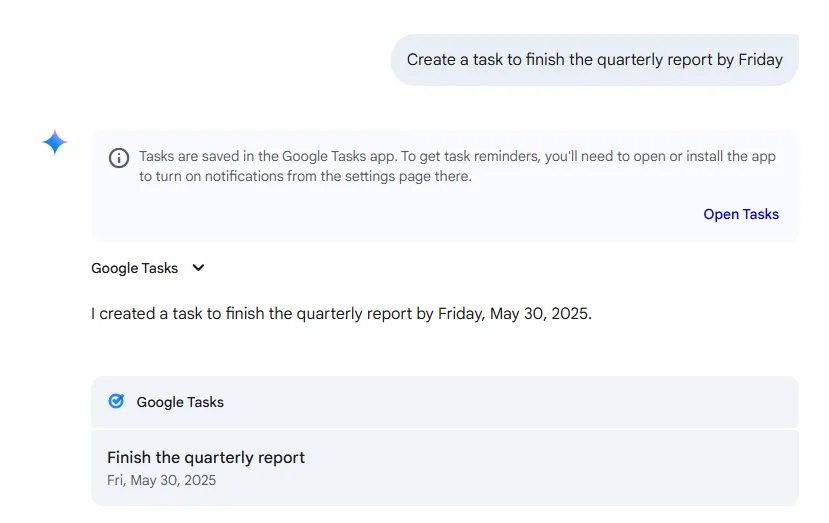 Giao diện Google Gemini minh họa việc tạo tác vụ Google Tasks bằng câu lệnh ngôn ngữ tự nhiên.
Giao diện Google Gemini minh họa việc tạo tác vụ Google Tasks bằng câu lệnh ngôn ngữ tự nhiên.
Chỉ vậy thôi! Gemini sẽ thêm tác vụ vào danh sách Google Tasks của bạn. Bạn cũng có thể sử dụng Gemini để tạo nhiều tác vụ cùng một lúc.
7. Truy Cập Nhanh Với Widget Di Động Google Tasks
Widget di động Google Tasks giống như có một phiên bản nhỏ của danh sách việc cần làm của bạn ngay trên màn hình chính điện thoại. Nó cung cấp khả năng hiển thị tức thì và truy cập nhanh mà không cần mở ứng dụng độc lập. Bạn có thể nhìn thoáng qua màn hình chính để xem việc tiếp theo là gì, hoặc chạm vào một nút để nhanh chóng thêm tác vụ mới hoặc đánh dấu một tác vụ đã hoàn thành.
Để thiết lập widget trên thiết bị Android hoặc iOS của bạn, hãy nhấn giữ vào một vùng trống trên màn hình chính, chọn “Widgets”, và cuộn để tìm widget Google Tasks. Cuối cùng, kéo nó đến vị trí mong muốn của bạn và thay đổi kích thước nếu cần.
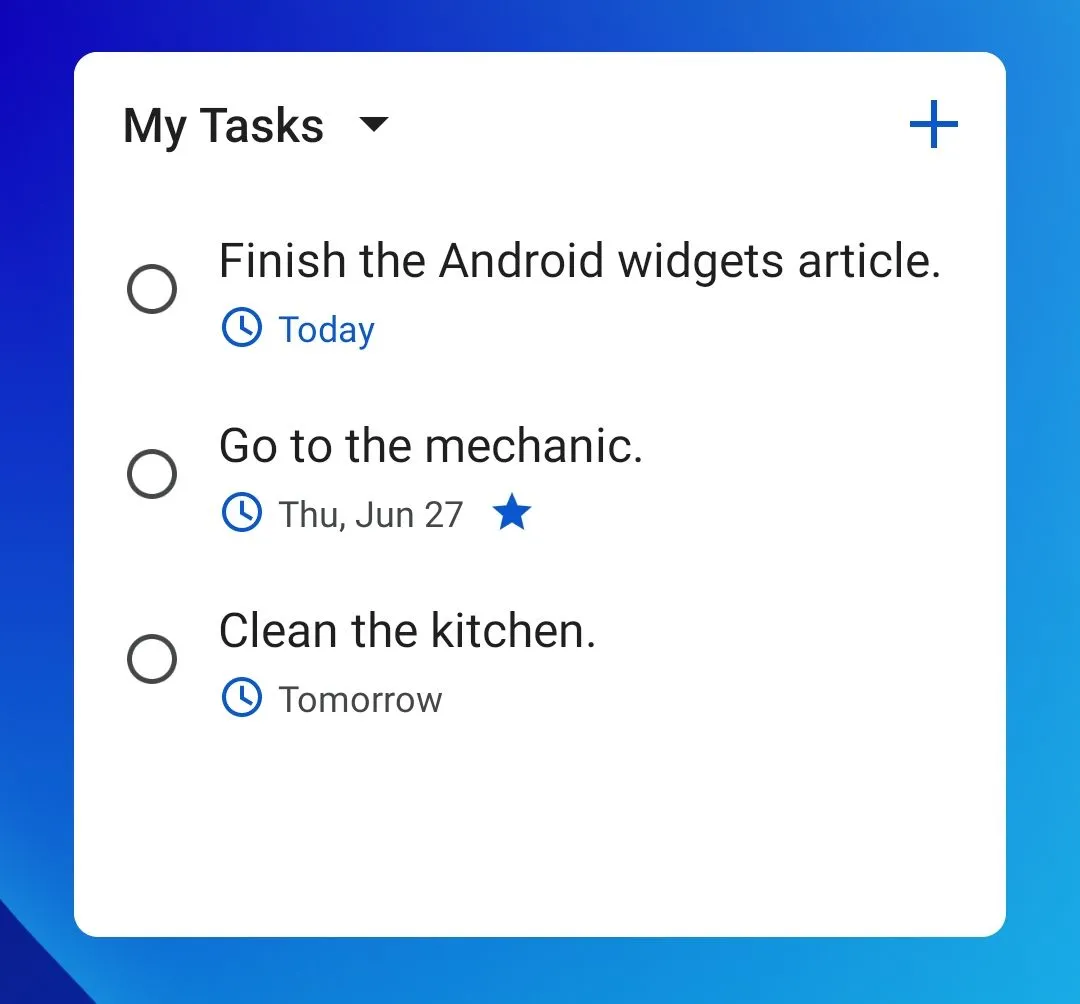 Widget Google Tasks hiển thị trực tiếp trên màn hình chính điện thoại, giúp truy cập nhanh các nhiệm vụ.
Widget Google Tasks hiển thị trực tiếp trên màn hình chính điện thoại, giúp truy cập nhanh các nhiệm vụ.
Sau khi thêm, các tác vụ sắp tới của bạn sẽ được hiển thị nổi bật. Widget cho phép bạn thêm tác vụ mới hoặc đánh dấu chúng đã hoàn thành chỉ bằng một lần chạm.
Kết Luận
Đến đây, bạn đã thấy Google Tasks có thể làm được nhiều điều hơn là chỉ chứa một danh sách việc cần làm đơn giản, và khi bạn kết hợp Google Calendar, mọi thứ bắt đầu hoạt động hài hòa. Sử dụng chúng cùng nhau không chỉ là việc liệt kê tác vụ, mà bạn thực sự đang lên kế hoạch thời gian để giải quyết chúng. Bạn có cái nhìn rõ ràng về ngày, tuần hoặc tháng của mình, với mọi thứ từ những lời nhắc nhỏ đến những deadline lớn – ngay nơi bạn có thể dễ dàng nhìn thấy. Hãy áp dụng những mẹo sử dụng Google Tasks này để tối ưu hóa quy trình làm việc và nâng cao năng suất của bạn ngay hôm nay!